360安全卫士摄像头防护怎么设置为免打扰模式_360安全卫士摄像头防护设置为免打扰模式方法
- PHPz转载
- 2024-04-15 11:52:141311浏览
php小编新一介绍一下360安全卫士中的摄像头防护功能。在如今这个信息时代,隐私保护显得尤为重要。虽然摄像头是普及的技术,但它有时候会被不法分子用来侵犯我们的隐私。而360安全卫士中的摄像头防护功能,可以帮你避免这种情况的发生。在该功能中,我们可以方便地设置是否允许摄像头被打开,为用户提供了一种便捷的防护模式。具体的设置方法我们在下文中详细介绍。
1、首先打开【360安全卫士】客户端。
2、然后点击右上角【?】图标,如下图所示。
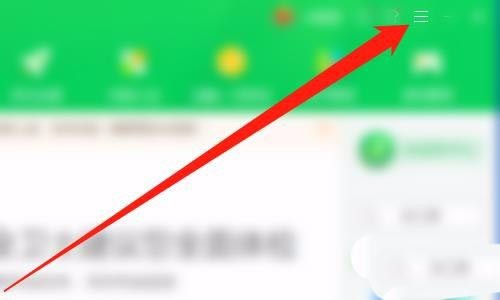
3、接着点击【设置】,如下图所示。
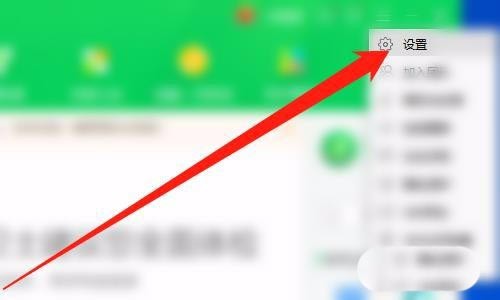
4、随后点击【摄像头防护】,如下图所示。
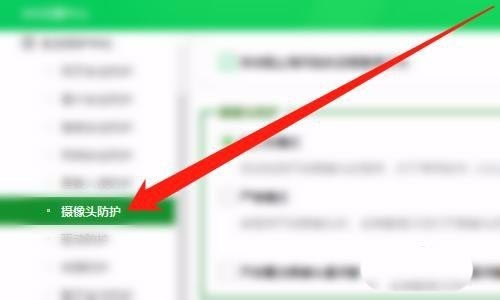
5、之后勾选【免打扰模式】,如下图所示。
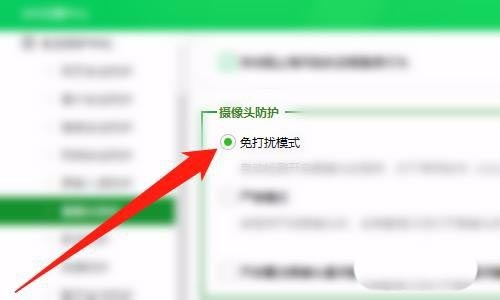
6、最后点击【确定】按钮,如下图所示。
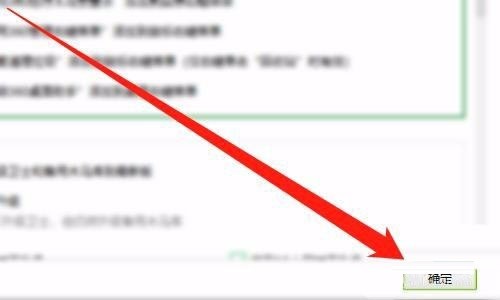
以上是360安全卫士摄像头防护怎么设置为免打扰模式_360安全卫士摄像头防护设置为免打扰模式方法的详细内容。更多信息请关注PHP中文网其他相关文章!
声明:
本文转载于:zol.com.cn。如有侵权,请联系admin@php.cn删除

